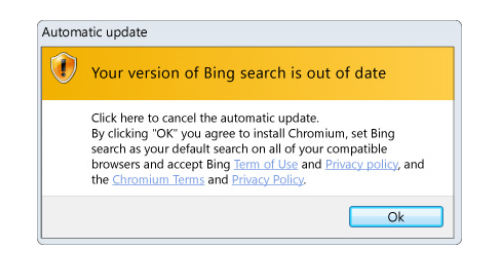Qué es bing.com el virus de redirección
bing.com Virus de redirección se refiere a secuestradores de navegador que cambian los motores de búsqueda predeterminados a bing.com . Bing es un motor de búsqueda legítimo, pero usted no debe ser obligado a usarlo por un secuestrador del navegador. También debe mencionarse que los secuestradores de navegador no tienen nada que ver con Microsoft, y la compañía no es el que hace los cambios en su navegador. Y para eliminar bing.com El virus de redirección, es necesario deshacerse del secuestrador. 
Si la configuración de su navegador se ha cambiado repentinamente sin su permiso, es probable que un secuestrador del navegador. Es una infección relativamente menor que por lo general se instala a través de paquetes de software gratuito. Básicamente, secuestradores, adware y programas potencialmente no deseados (PUP) vienen adjuntos al software libre como ofertas adicionales que se permiten instalar junto. Esto se llama agrupación de software, y es un método popular de instalación entre los desarrolladores de programas no deseados. Si continúa leyendo, vamos a explicar con más detalle cómo es probable que accidentalmente instalado un secuestrador y cómo se puede evitar hacer eso en el futuro.
Cabe mencionar que los secuestradores de navegador no son infecciones particularmente maliciosas, ya que no hacen daño directo a la computadora. Sin embargo, no son totalmente inofensivos, ya que podrían redirigir a sitios potencialmente peligrosos.
¿Cómo se instaló un secuestrador del navegador?
Infecciones menos graves como secuestradores de navegador, adware y programas potencialmente no deseados (PUP) vienen conectados al software libre como ofertas adicionales. Esto se llama agrupación de software, y como hemos dicho anteriormente, es un método popular entre los desarrolladores de programas no deseados porque sus programas no se instalarían de otra manera. Es un calificador fruncido con el método, sin embargo, porque oculta las ofertas adicionales de los usuarios y les permite instalar esencialmente sin permiso. Pero afortunadamente, siempre y cuando preste atención a cómo instalar programas, usted debe ser capaz de evitar la instalación de estos programas no deseados.
Al instalar programas gratuitos, asegúrese de optar por la configuración avanzada (personalizada) en lugar de predeterminada. La configuración predeterminada ocultará todas las ofertas y permitirá su instalación sin su permiso. Sin embargo, si opta por Avanzado, las ofertas se harán visibles, y tendrá la opción de anular la selección de todas ellas. Simplemente desmarque las casillas y puede continuar con la instalación.
Desmarcar un par de cajas toma muy poco tiempo y esfuerzo, especialmente en comparación con el tiempo que tomaría para deshacerse de los programas no deseados ya instalados. Si no prestas atención a cómo instalas el programa, tu ordenador se llenará con todo tipo de basura.
¿Es bing.com peligroso el virus de redirección?
Cuando un secuestrador se instala en su ordenador, cambiará la configuración del navegador y establecer su sitio promovido como su página de inicio. También cambiará su motor de búsqueda predeterminado. Este secuestrador en particular cambia su motor de búsqueda a bing.com . Cuando los usuarios de repente comienzan a ser redirigidos a bing cuando realizan una búsqueda, es comprensible que empezarían a referirse a bing como bing.com Virus de redirección. Sin embargo, bing.com no es un virus, ni tiene nada que ver con esto. Es simplemente utilizado por un secuestrador del navegador. Los secuestradores pueden secuestrar todos los navegadores populares, incluyendo Safari, Google Chrome y Mozilla Firefox . Una vez que el secuestrador se adjunta, usted no podrá cambiar la configuración del navegador mientras que el secuestrador todavía está presente. Así que hasta que elimine bing.com Redirect Virus, usted está atascado con los cambios.
Como hemos dicho anteriormente, secuestradores de navegador son infecciones bastante inofensivas. Son muy molestos porque hacen cambios no deseados del navegador, pero no dañan directamente el equipo. Sin embargo, su intención principal es redirigir a sitios web patrocinados y generar ingresos. Y esos sitios secuestradores redirigir a no necesariamente será seguro, ya que algunos podrían estar promoviendo malware o algún tipo de estafa.
También debe mencionar que los secuestradores de navegador rastrean a los usuarios a medida que navegan. Este secuestrador registrará qué sitios visita, lo que busca, su dirección IP, etc. Esta información no es personal ni es sensible, pero es dudoso que desee un secuestrador del navegador cuestionable para rastrearlo.
bing.com Redireccionamiento eliminación de virus
Se recomienda encarecidamente utilizar software anti-spyware para eliminar bing.com el virus de redirección. Los programas anti-spyware están diseñados para hacer frente específicamente a este tipo de infecciones, y no tendría que hacer nada. Sin embargo, se puede desinstalar bing.com Virus de redirección manualmente, así, Aunque tendrá que encontrar donde se encuentra el secuestrador usted mismo.
Una vez que el secuestrador se ha ido por completo, usted será capaz de cambiar la configuración de su navegador como desee.
Offers
Descarga desinstaladorto scan for bing.comUse our recommended removal tool to scan for bing.com. Trial version of provides detection of computer threats like bing.com and assists in its removal for FREE. You can delete detected registry entries, files and processes yourself or purchase a full version.
More information about SpyWarrior and Uninstall Instructions. Please review SpyWarrior EULA and Privacy Policy. SpyWarrior scanner is free. If it detects a malware, purchase its full version to remove it.

Detalles de revisión de WiperSoft WiperSoft es una herramienta de seguridad que proporciona seguridad en tiempo real contra amenazas potenciales. Hoy en día, muchos usuarios tienden a software libr ...
Descargar|más


¿Es MacKeeper un virus?MacKeeper no es un virus, ni es una estafa. Si bien hay diversas opiniones sobre el programa en Internet, mucha de la gente que odio tan notorio el programa nunca lo han utiliz ...
Descargar|más


Mientras que los creadores de MalwareBytes anti-malware no han estado en este negocio durante mucho tiempo, compensa con su enfoque entusiasta. Estadística de dichos sitios web como CNET indica que e ...
Descargar|más
Quick Menu
paso 1. Desinstalar bing.com y programas relacionados.
Eliminar bing.com de Windows 8
Haga clic con el botón derecho al fondo del menú de Metro UI y seleccione Todas las aplicaciones. En el menú de aplicaciones, haga clic en el Panel de Control y luego diríjase a Desinstalar un programa. Navegue hacia el programa que desea eliminar y haga clic con el botón derecho sobre el programa y seleccione Desinstalar.


bing.com de desinstalación de Windows 7
Haga clic en Start → Control Panel → Programs and Features → Uninstall a program.


Eliminación bing.com de Windows XP
Haga clic en Start → Settings → Control Panel. Busque y haga clic en → Add or Remove Programs.


Eliminar bing.com de Mac OS X
Haz clic en el botón ir en la parte superior izquierda de la pantalla y seleccionados aplicaciones. Seleccione la carpeta de aplicaciones y buscar bing.com o cualquier otro software sospechoso. Ahora haga clic derecho sobre cada una de esas entradas y seleccionar mover a la papelera, luego derecho Haz clic en el icono de la papelera y seleccione Vaciar papelera.


paso 2. Eliminar bing.com de los navegadores
Terminar las extensiones no deseadas de Internet Explorer
- Abra IE, de manera simultánea presione Alt+T y seleccione Administrar Complementos.


- Seleccione Barras de Herramientas y Extensiones (los encuentra en el menú de su lado izquierdo).


- Desactive la extensión no deseada y luego, seleccione los proveedores de búsqueda. Agregue un proveedor de búsqueda nuevo y Elimine el no deseado. Haga clic en Cerrar. Presione Alt + T nuevamente y seleccione Opciones de Internet. Haga clic en la pestaña General, modifique/elimine la página de inicio URL y haga clic en OK
Cambiar página de inicio de Internet Explorer si fue cambiado por el virus:
- Presione Alt + T nuevamente y seleccione Opciones de Internet.


- Haga clic en la pestaña General, modifique/elimine la página de inicio URL y haga clic en OK.


Reiniciar su navegador
- Pulsa Alt+X. Selecciona Opciones de Internet.


- Abre la pestaña de Opciones avanzadas. Pulsa Restablecer.


- Marca la casilla.


- Pulsa Restablecer y haz clic en Cerrar.


- Si no pudo reiniciar su navegador, emplear una buena reputación anti-malware y escanear su computadora entera con él.
bing.com borrado de Google Chrome
- Abra Chrome, presione simultáneamente Alt+F y seleccione en Configuraciones.


- Clic en Extensiones.


- Navegue hacia el complemento no deseado, haga clic en papelera de reciclaje y seleccione Eliminar.


- Si no está seguro qué extensiones para quitar, puede deshabilitarlas temporalmente.


Reiniciar el buscador Google Chrome página web y por defecto si fuera secuestrador por virus
- Abra Chrome, presione simultáneamente Alt+F y seleccione en Configuraciones.


- En Inicio, marque Abrir una página específica o conjunto de páginas y haga clic en Configurar páginas.


- Encuentre las URL de la herramienta de búsqueda no deseada, modifíquela/elimínela y haga clic en OK.


- Bajo Búsqueda, haga clic en el botón Administrar motores de búsqueda. Seleccione (o agregue y seleccione) un proveedor de búsqueda predeterminado nuevo y haga clic en Establecer como Predeterminado. Encuentre la URL de la herramienta de búsqueda que desea eliminar y haga clic en X. Haga clic en Listo.




Reiniciar su navegador
- Si el navegador todavía no funciona la forma que prefiera, puede restablecer su configuración.
- Pulsa Alt+F. Selecciona Configuración.


- Pulse el botón Reset en el final de la página.


- Pulse el botón Reset una vez más en el cuadro de confirmación.


- Si no puede restablecer la configuración, compra una legítima anti-malware y analiza tu PC.
Eliminar bing.com de Mozilla Firefox
- Presione simultáneamente Ctrl+Shift+A para abrir el Administrador de complementos en una pestaña nueva.


- Haga clic en Extensiones, localice el complemento no deseado y haga clic en Eliminar o Desactivar.


Puntee en menu (esquina superior derecha), elija opciones.
- Abra Firefox, presione simultáneamente las teclas Alt+T y seleccione Opciones.


- Haga clic en la pestaña General, modifique/elimine la página de inicio URL y haga clic en OK. Ahora trasládese al casillero de búsqueda de Firefox en la parte derecha superior de la página. Haga clic en el ícono de proveedor de búsqueda y seleccione Administrar Motores de Búsqueda. Elimine el proveedor de búsqueda no deseado y seleccione/agregue uno nuevo.


- Pulse OK para guardar estos cambios.
Reiniciar su navegador
- Pulsa Alt+U.


- Haz clic en Información para solucionar problemas.


- ulsa Restablecer Firefox.


- Restablecer Firefox. Pincha en Finalizar.


- Si no puede reiniciar Mozilla Firefox, escanee su computadora entera con una confianza anti-malware.
Desinstalar el bing.com de Safari (Mac OS X)
- Acceder al menú.
- Selecciona preferencias.


- Ir a la pestaña de extensiones.


- Toque el botón Desinstalar el bing.com indeseables y deshacerse de todas las otras desconocidas entradas así. Si no está seguro si la extensión es confiable o no, simplemente desmarque la casilla Activar para deshabilitarlo temporalmente.
- Reiniciar Safari.
Reiniciar su navegador
- Toque el icono menú y seleccione Reiniciar Safari.


- Elija las opciones que desee y pulse Reset reset (a menudo todos ellos son pre-seleccion).


- Si no puede reiniciar el navegador, analiza tu PC entera con un software de eliminación de malware auténtico.
Site Disclaimer
2-remove-virus.com is not sponsored, owned, affiliated, or linked to malware developers or distributors that are referenced in this article. The article does not promote or endorse any type of malware. We aim at providing useful information that will help computer users to detect and eliminate the unwanted malicious programs from their computers. This can be done manually by following the instructions presented in the article or automatically by implementing the suggested anti-malware tools.
The article is only meant to be used for educational purposes. If you follow the instructions given in the article, you agree to be contracted by the disclaimer. We do not guarantee that the artcile will present you with a solution that removes the malign threats completely. Malware changes constantly, which is why, in some cases, it may be difficult to clean the computer fully by using only the manual removal instructions.